Hvordan få visse kontakter til å ringe på lydløs Android

Hvis du vil få kontakter til å ringe lydløst på Android-en din, er det bare å justere Ikke forstyrr-unntakene for favorittkontakter. Detaljer i artikkelen.
Hva kaller Wifi på iPhone? Bør Wifi-anrop være aktivert på iPhone? La oss finne ut av det med EU.LuckyTemplates!

Å ringe i disse dager er veldig enkelt å bruke en telefon. Imidlertid føler du virkelig tilkoblingsproblemer når du er i et område med svakt nettverkssignal, for eksempel et fjellområde eller arbeider i en stor bygning langt unna vinduet. Det er her Wi-Fi-anrop kommer inn i bildet. Her er alt du trenger å vite om bruk av WiFi-anrop.
Alt du trenger å vite om Wi-Fi-anrop på iPhone
I stedet for å bruke mobilnettverket, bruker Wi-Fi Calling på iPhone en trådløs nettverkstilkobling for å ringe og motta anrop. Denne funksjonen hjelper deg å holde kontakten flere steder uten å måtte stole på et sterkt mobilnettverkssignal.
Wi-Fi Calling støtter iPhone 5 og nyere. I tillegg må leverandøren av det trådløse nettverket også støtte denne funksjonen. Du kan se detaljert informasjon om støtteleverandøren for Wi-Fi-anrop på https://support.apple.com/en-us/HT204039.
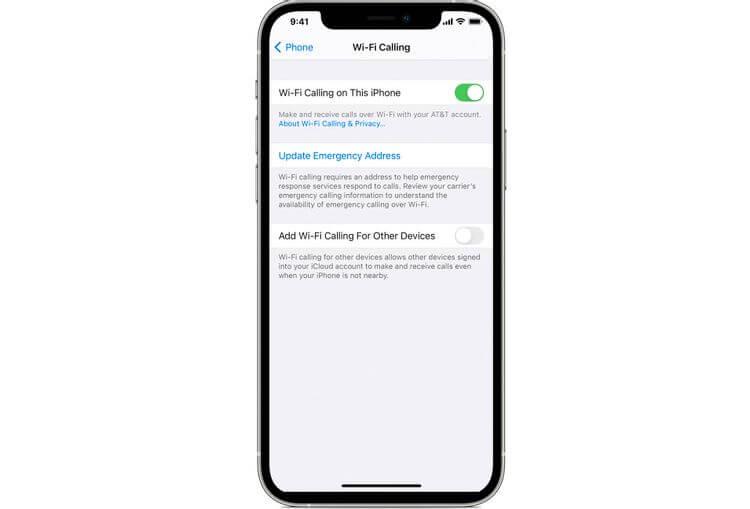
Etter å ha bekreftet at Wi-Fi-anrop støttes på iPhone, går du til Innstillinger > Mobil > Wi-Fi-anrop . Slå på Wi-Fi-anrop på denne iPhone .
Før du fullfører, må du skrive inn familieadressen din for å kontakte i nødstilfeller.
Den gode nyheten er at du ikke trenger å gjøre noe for å bruke Wi-Fi Calling på iPhone. Hver gang iPhone oppdager et svakt eller tapt mobilnettverk, vil den automatisk bytte til Wi-Fi-anrop.
Wi-Fi-anrop er akkurat som vanlige nettverkssamtaler. Telefonnummeret forblir det samme, og oppringer-ID-en vil vise informasjon relatert til mobilnettverkskontoen.
Når du ringer, hvis Wi-Fi-tilkoblingen mistes, bytter iPhone automatisk til mobilnettverket slik at samtalen ikke blir avbrutt.
Er Wi-Fi-anrop gratis?
Du bør merke deg at minuttene du bruker til Wi-Fi-anrop fortsatt vil være inkludert i nettverkstjenestepakken du mottar fra leverandøren din. Det er viktig å huske at iPhone Wifi Call bruker mobilnettverket i motsetning til når du bruker Skype eller WhatsApp til å ringe. I dette tilfellet er Wi-Fi-anrop som en standardsamtale. Derfor regnes alle brukte minutter mot den registrerte kontoen.
Internasjonale og spesielle samtalepriser gjelder fortsatt når du bruker Wi-Fi-anrop via mobilnettverket. Vær derfor oppmerksom på dette problemet før du foretar lange samtaler.
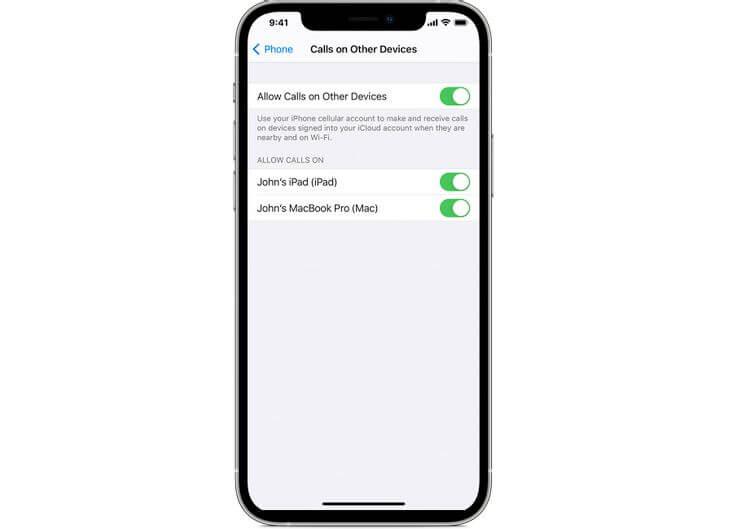
For å legge til en annen enhet, gå til Innstillinger > Mobil . I leverandørdelen velger du Samtaler på andre enheter . Slå på Tillat anrop på andre enheter .
Alle tilgjengelige enheter vises under Tillat anrop på . Wi-Fi-anrop blir automatisk slått på for alle Apple Watch når du aktiverer Tillat anrop på andre enheter .
For å ringe fra iPad eller Mac, åpne FaceTime og velg + -knappen > Skriv inn telefonnummer og kontaktnavn. Trykk deretter på informasjon og velg det tilsvarende ikonet.
På Apple Watch åpner du telefonappen, velger en kontakt og klikker på telefonikonet.
Ovenfor er hvordan du bruker Wi-Fi-anrop på iPhone . Håper artikkelen er nyttig for deg.
Hvis du vil få kontakter til å ringe lydløst på Android-en din, er det bare å justere Ikke forstyrr-unntakene for favorittkontakter. Detaljer i artikkelen.
Hvis Android-appene dine fortsetter å lukkes uventet, trenger du ikke lete lenger. Her skal vi vise deg hvordan du fikser det i noen få enkle trinn.
Hvis talepostvarsling ikke forsvinner på Android, slett lokale data, avinstaller appoppdateringer eller kontroller varslingsinnstillingene.
Hvis Android-tastaturet ikke vises, sørg for å tilbakestille appen ved å slette lokale data, avinstallere oppdateringene eller deaktivere bevegelser.
Hvis du ikke kan åpne e-postvedlegg på Android, last ned vedlegget og appene som kan åpne det og prøv igjen. Tilbakestill Gmail eller bruk PC.
Hvis du får feilmeldingen Problem med å laste widgeten på Android, anbefaler vi at du fjerner og legger til widgeten igjen, sjekker tillatelser eller tømmer bufferen.
Hvis Google Maps ikke snakker i Android og du ikke hører veibeskrivelser, sørg for å fjerne data fra appen eller installere appen på nytt.
Instruksjoner for å endre hårfarge ved hjelp av PicsArt på telefonen. For å endre hårfarge på bildene dine enkelt og greit, her inviterer vi deg til å følge med.
LDPlayer: Android Emulator for Windows PC & Laptop, LDPlayer er en gratis Android-emulator på datamaskinen. Enten du er PC- eller bærbar bruker, er LDPlayer fortsatt tilgjengelig
Hvis Gmail for Android ikke sender e-post, sjekk mottakernes legitimasjon og serverkonfigurasjon, tøm appbufferen og dataene, eller installer Gmail på nytt.








